Como usar senhas no iPhone, iPad ou Mac
o que saber
- Criar senha em um site compatível: faça login na conta, procure a opção de senha nas configurações de segurança e siga as instruções.
- Para usar uma chave de acesso: Na tela de login, escolha a opção de senha > endereço de e-mail > verifique com Face ID ou Touch ID.
- As chaves de acesso estão disponíveis no iOS 16 e superior, iPadOS 16 e superior e macOS Ventura e superior.
As senhas são a versão da Apple de uma tecnologia de segurança padrão conhecida e amplamente usada com o objetivo de eliminar senhas. Este artigo fornece instruções passo a passo sobre como criar e usar uma chave de acesso em um iPhone ou outros dispositivos Apple.
Como criar uma chave de acesso em um iPhone
Criar uma chave de acesso usando um iPhone é relativamente simples. No entanto, para criar um, você precisa ter:
- Um iPhone rodando iOS 16 ou mais alto
- Uma conta com um site ou aplicativo compatível com senhas.
Supondo que você atenda a esses requisitos, veja como criar uma chave de acesso:
As capturas de tela neste artigo mostram o processo de criação de uma chave de acesso para a Best Buy. Essas etapas exatas se aplicam apenas a esse site. Para sites diferentes, as etapas específicas provavelmente serão diferentes, mas os conceitos são sempre os mesmos.
Depois de fazer login na sua conta, vá para a seção de configurações da conta, procure opções de segurança.
-
O nome do menu que permite criar uma chave de acesso será diferente em cada site. Pode ser chamado de Senha, ou FIDO2 ou credencial FIDO, ou CTAP, face ou impressão digital, ou WebAuthn. Todos esses nomes se referem à mesma tecnologia que a Apple usa para criar senhas.
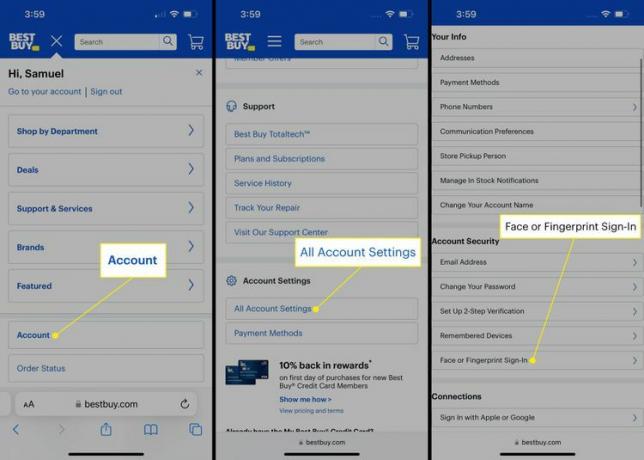
-
Siga as instruções na tela para criar a chave de acesso. Sua chave de acesso será salva em seu Chaveiro do iCloud assim como uma senha normal para que você possa usá-la sempre que quiser entrar neste site novamente.
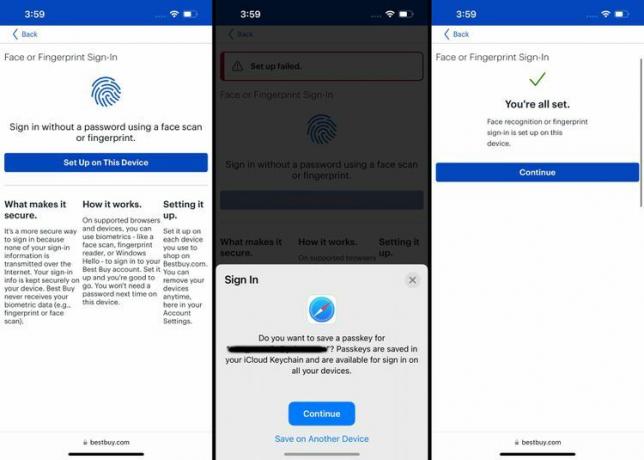
Quando você cria uma chave de acesso, ela é específica para o site em que você a criou, assim como uma senha. Portanto, para cada site, aplicativo ou conta com o qual você deseja usar uma chave de acesso, você precisará criar uma chave de acesso separada (supondo que o site com o qual deseja usá-lo suporte senhas, é claro).
Como usar uma chave de acesso em um iPhone
Depois de ver uma chave de acesso para um site ou aplicativo compatível, você não precisará usar sua senha novamente. Você pode usar a chave de acesso muito mais segura. Veja como:
Novamente, isso mostra o processo para entrar na Best Buy com uma chave de acesso, mas os princípios básicos se aplicam a qualquer site que ofereça suporte a chaves de acesso.
Acesse o site para o qual você criou uma chave de acesso. Na tela de login, toque na opção Passkey (na Best Buy, a opção iOS Sign In with WebAuthn, mas lembre-se que Passkey tem muitos nomes diferentes).
Toque em Endereço de email campo e digite o endereço solicitado pelo seu iPhone.
-
No pop-up que pergunta se você deseja entrar usando sua chave de acesso, toque em Continuar.
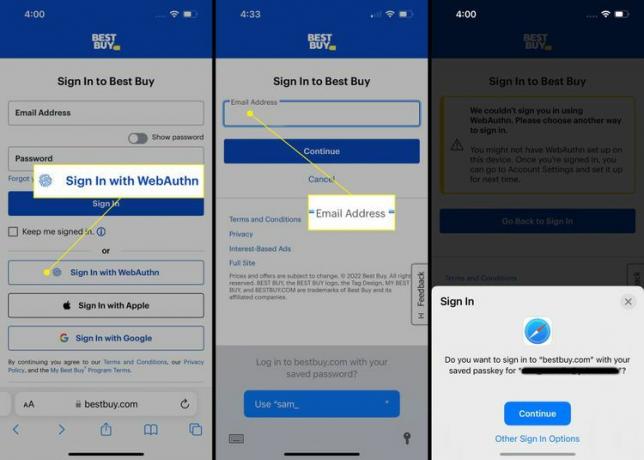
-
Autorizar com Identificação facial ou ID de toque e você será conectado à sua conta.
Ao contrário de outros usos do Face ID ou Touch ID, como no Apple Pay, você não pode inserir a senha do seu dispositivo. As senhas funcionam apenas com a segurança biométrica fornecida pelo Face ID ou Touch ID.
O que é uma chave de acesso da Apple e por que ela é benéfica?
Uma chave de acesso pode soar muito como uma senha tradicional e não necessariamente vale a pena passar por essas etapas. Quanto mais você souber sobre as chaves de acesso, porém, mais claros serão seus benefícios.
As chaves de acesso dependem de uma prática de segurança de longa data que usa um par de chaves de criptografia. Nesta situação, cada chave de acesso que você cria possui uma chave pública e uma chave privada, que são emparelhadas uma com a outra. Quando você configura uma chave de acesso, as chaves pública e privada são criadas. Seu dispositivo envia a chave pública para o site no qual você deseja entrar e então usa a chave privada – que nunca sai do seu dispositivo, ao contrário de uma senha – para verificar se você é realmente você.
Conforme mencionado acima, a chave privada só pode ser usada com a chave pública para acessar sua conta quando você usa Face ID ou Touch ID. Este é um aspecto crucial do Passkeys: como esses sistemas são tão seguros e falsificar seus dados biométricos é tão difícil, a segurança é extremamente alta.
Portanto, os benefícios de usar uma chave de acesso em vez de uma senha incluem:
- Não há senha para roubar: Como as senhas funcionam com um par de chaves que só pode ser desbloqueado quando juntas e com biometria, phishing e hacking para roubar sua senha literalmente não funcionam. Isso é bem seguro!
- A senha permanece no seu dispositivo: As senhas devem ser armazenadas nos computadores da empresa com a qual você possui uma conta. Isso significa que a senha pode ser roubada de você ou da empresa. São dois riscos. Com o Passkey, a chave privada altamente segura sempre fica no seu dispositivo, então o risco é menor.
- Face ID e Touch ID são altamente seguros: Os sistemas de segurança biométrica da Apple são poderosos e extremamente difíceis de enganar, então a probabilidade de serem hackeados é baixa.
- Sincroniza com iCloud Keychain em todos os dispositivos: Depois de criar uma chave de acesso, ela é sincronizada usando o iCloud Keychain para todos os seus dispositivos Apple usando o mesmo Apple ID. Isso é fácil!
- Compatível com dispositivos não Apple e dispositivos de segurança: Mesmo que suas senhas sejam armazenadas em seus dispositivos Apple, você pode usá-las em dispositivos que não sejam da Apple por meio de um código QR compartilhado. As chaves de acesso também podem oferecer suporte a chaveiros de segurança usados em muitos ambientes corporativos.
Perguntas frequentes
-
Como encontro minha chave de acesso Bluetooth em um iPhone?
Os dispositivos Bluetooth não exigem regularmente uma senha para configurar e não usam senhas da Apple, mas pode ser solicitado um PIN, senha ou código de acesso durante o emparelhamento. Se isso acontecer, usar o código padrão "0000" ou "1234" deve funcionar.
-
Como faço para acessar minhas chaves de acesso salvas no meu iPhone ou iPad?
Abrir Configurações e selecione senhase digite a senha do seu dispositivo (ou use o Face ID ou o Touch ID) quando solicitado. A partir daí, você pode navegar livremente por uma lista de sites e aplicativos que possuem senhas e senhas associadas e selecionar uma para ver os detalhes. Você também pode atualizar ou excluir senhas dessa lista.
